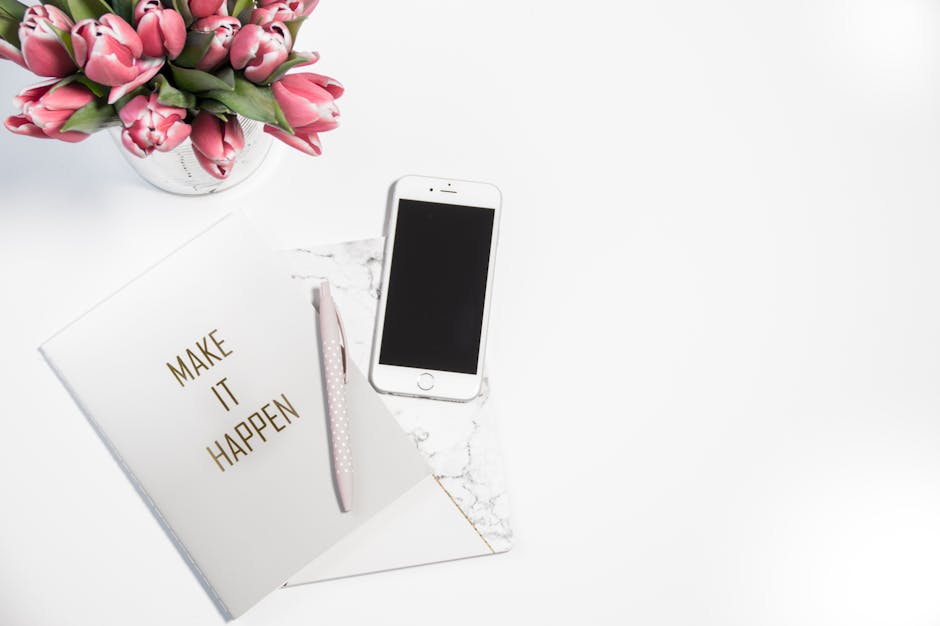아이폰에서 문자가 전송되지 않는 문제는 꽤 귀찮은 일입니다. 그럴 때는 몇 가지 간단한 해결 방법을 시도해볼 수 있습니다. 먼저, 와이파이나 데이터 연결을 확인하고, 아이폰을 재부팅해보세요. 또한, 문자 메시지 설정을 다시 확인하고, 최신 소프트웨어 업데이트를 진행해보는 것도 도움이 될 수 있습니다. 문제가 해결되지 않으면, 네트워크 설정을 초기화하거나 아이폰을 공장 초기화할 수도 있습니다. 아래 글에서 자세하게 알아봅시다.
1. 와이파이나 데이터 연결 확인하기
아이폰에서 문자가 전송되지 않는 경우, 먼저 와이파이 또는 데이터 연결을 확인해야 합니다. 와이파이에 연결되어 있는지, 데이터를 사용할 수 있는 상태인지 확인해보세요. 이를 확인하기 위해서는 설정 앱을 열고 Wi-Fi 또는 모바일 데이터 옵션을 확인해야 합니다. 와이파이에 연결되어 있지 않거나 데이터가 제대로 동작하지 않는 경우, 문자 메시지가 전송되지 않을 수 있습니다.
와이파이 연결
와이파이에 연결되어 있는지 확인하기 위해 아래와 같은 단계를 따라주세요:
1. “설정” 앱을 엽니다.
2. Wi-Fi 옵션을 탭합니다.
3. 사용 가능한 Wi-Fi 네트워크 목록이 표시됩니다. Wi-Fi에 연결되어 있는지 확인하세요.
와이파이에 연결되어 있지 않다면, 사용 가능한 와이파이 네트워크를 찾아 연결해보세요.
데이터 연결
데이터를 사용할 수 있는 상태인지 확인하기 위해 아래와 같은 단계를 따라주세요:
1. “설정” 앱을 엽니다.
2. 모바일 데이터 옵션을 탭합니다.
3. 모바일 데이터 스위치가 켜져 있는지 확인해보세요.
모바일 데이터 스위치가 꺼져 있다면, 켜져 있는 상태로 변경해보세요.

아이폰 문자 안보내짐
2. 아이폰 재부팅하기
아이폰에서 문자가 전송되지 않는 문제를 해결하려면, 아이폰을 재부팅해보세요. 재부팅은 기기의 시스템을 새로고침하여 잠시동안 발생한 문제를 해결하는 데 도움이 될 수 있습니다.
아이폰을 재부팅하는 방법은 아래와 같습니다:
1. 전원 버튼을 길게 누르세요.
2. 빨간색 글씨로 “전원 끄기”가 표시됩니다. 이 상태에서 다시 한 번 길게 전원 버튼을 누르세요.
3. Apple 로고가 나타날 때까지 기다리세요.
아이폰이 다시 켜지면 재부팅이 완료됩니다. 이후 문자 메시지를 다시 보내보세요.
3. 문자 메시지 설정 확인하기
아이폰에서 문자 메시지가 전송되지 않는 경우, 설정을 다시 확인해야 할 수도 있습니다. 아이폰의 문자 메시지 설정을 다음과 같이 확인해보세요.
문자 메시지 설정
문자 메시지 설정을 확인하기 위해 아래와 같은 단계를 따라주세요:
1. “설정” 앱을 엽니다.
2. “메시지” 옵션을 탭합니다.
3. “iMessage”와 “MMS 메시지” 옵션이 켜져 있는지 확인해보세요.
이 옵션들이 꺼져 있다면, 켜져 있는 상태로 변경해보세요.
4. 최신 소프트웨어 업데이트
아이폰에서 문자 메시지가 전송되지 않을 때는 소프트웨어 업데이트를 확인해보는 것도 좋은 방법입니다. 종종 Apple은 새로운 소프트웨어 업데이트를 통해 잠재적인 문제를 해결합니다.
최신 소프트웨어 업데이트를 확인하는 방법은 아래와 같습니다:
1. “설정” 앱을 엽니다.
2. “일반” 옵션을 탭합니다.
3. “소프트웨어 업데이트” 옵션을 탭합니다.
4. 업데이트가 있는지 확인해보고, 있는 경우 업데이트를 설치해주세요.
5. 네트워크 설정 초기화
아이폰에서 여전히 문자 메시지가 전송되지 않는다면, 네트워크 설정을 초기화해볼 수 있습니다. 네트워크 설정 초기화는 네트워크 관련 문제를 해결하는 데 도움이 되는 경우가 있습니다.
네트워크 설정 초기화를 진행하려면 아래와 같은 단계를 따라주세요:
1. “설정” 앱을 엽니다.
2. “일반” 옵션을 탭합니다.
3. “초기화” 옵션을 탭합니다.
4. “네트워크 설정 초기화” 옵션을 탭합니다.
5. 비밀번호를 입력하라는 요청이 나타난다면, 입력해주세요.
네트워크 설정 초기화 후 아이폰을 다시 시작한 후, 문자 메시지를 다시 시도해보세요.
6. 아이폰 공장 초기화
위의 해결 방법들을 시도해도 아이폰에서 문자 메시지가 전송되지 않는다면, 마지막 수단으로 아이폰을 공장 초기화해볼 수 있습니다. 이는 모든 데이터와 설정을 삭제하므로 주의해야 합니다. 공장 초기화하기 전에 백업을 만들어두는 것이 좋습니다.
아이폰을 공장 초기화하기 위해 아래와 같은 단계를 따라주세요:
1. “설정” 앱을 엽니다.
2. “일반” 옵션을 탭합니다.
3. “초기화” 옵션을 탭합니다.
4. “모든 내용 및 설정 지우기” 옵션을 탭합니다.
5. 비밀번호를 입력하라는 요청이 나타난다면, 입력해주세요.
아이폰이 공장 초기화되면 설정을 다시 진행한 후, 문자 메시지를 다시 시도해보세요.
마치며
위의 해결 방법들을 시도했음에도 아이폰에서 문자 메시지가 전송되지 않는다면, Apple 고객 지원에 문의해보는 것이 좋습니다. Apple 고객 지원은 전문가들이 여러분의 문제를 진단하고 해결하는 데 도움을 줄 수 있습니다. 또한, 종종 아이폰의 소프트웨어 업데이트나 서비스 업데이트로 인해 문제가 발생하는 경우도 있습니다. 따라서 Apple 고객 지원에 문의하여 최신 정보와 지원을 받아보세요.
추가로 알면 도움되는 정보
1. 아이폰에서 문자 메시지가 정상적으로 전송되지 않을 때는 상대방의 네트워크 상태나 서비스 제공자의 문제일 수도 있습니다. 상대방에게 문제가 있는지 먼저 확인해볼 수 있습니다.
2. 아이폰에서 문자 메시지가 자꾸 실패하는 경우, 메시지 앱을 종료하고 다시 열어보세요. 일시적인 소프트웨어 문제로 인해 메시지가 전송되지 않을 수 있으므로, 메시지 앱을 다시 시작해보는 것이 도움이 될 수 있습니다.
3. 일부 경우에는 아이폰의 배터리 수명이 낮아져서 문자 메시지가 전송되지 않을 수 있습니다. 배터리 수명을 연장하기 위해 배터리 절전 모드를 사용해보는 것도 좋은 방법입니다.
4. 아이폰에서 문자 메시지가 계속해서 실패하는 경우, SIM 카드를 꺼내고 다시 넣어보세요. SIM 카드 연결에 문제가 있으면 메시지가 전송되지 않을 수 있습니다.
5. 문자 메시지가 전송되지 않는 문제가 계속해서 발생하는 경우, 아이폰을 Apple Store나 인증된 Apple 서비스 센터로 가져가보세요. 전문 기술진들이 여러분의 아이폰을 진단하고 문제를 해결하는 데 도움을 줄 수 있습니다.
놓칠 수 있는 내용 정리
– 와이파이 또는 데이터 연결이 제대로 동작하는지 확인하세요.
– 아이폰을 재부팅해보세요.
– 문자 메시지 설정을 확인해보세요.
– 최신 소프트웨어 업데이트를 확인해보세요.
– 네트워크 설정 초기화를 시도해보세요.
– 아이폰을 공장 초기화해보세요.